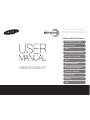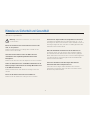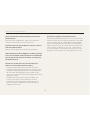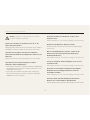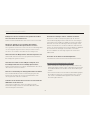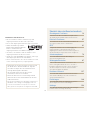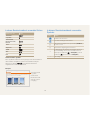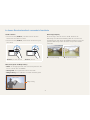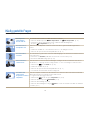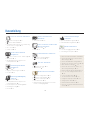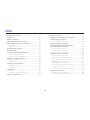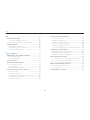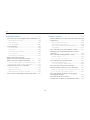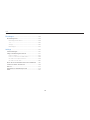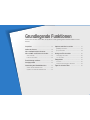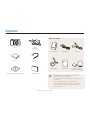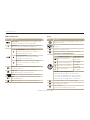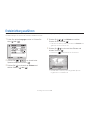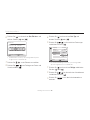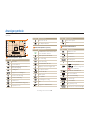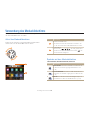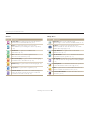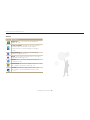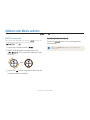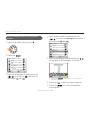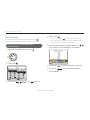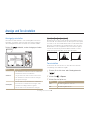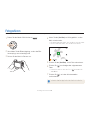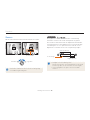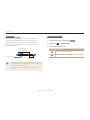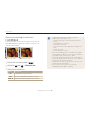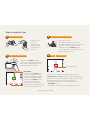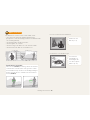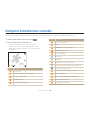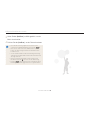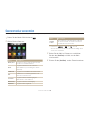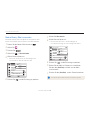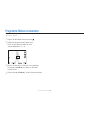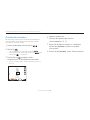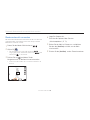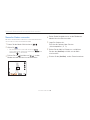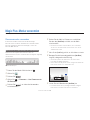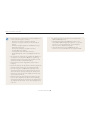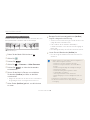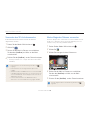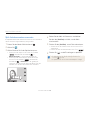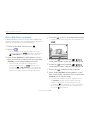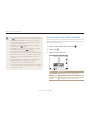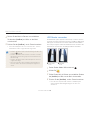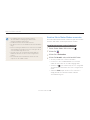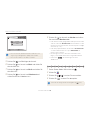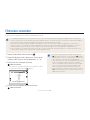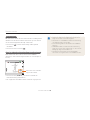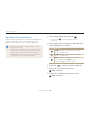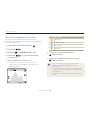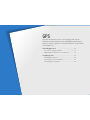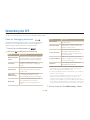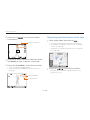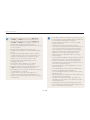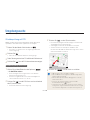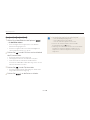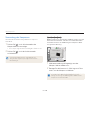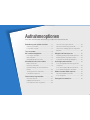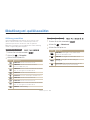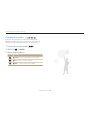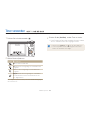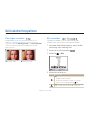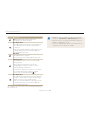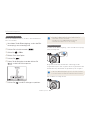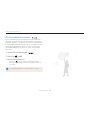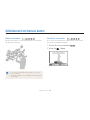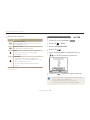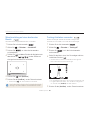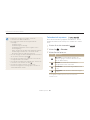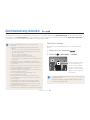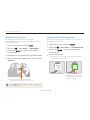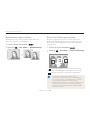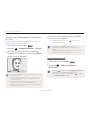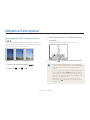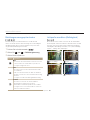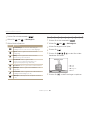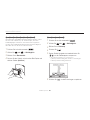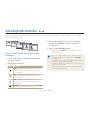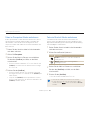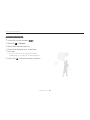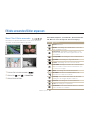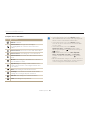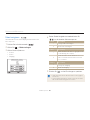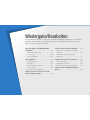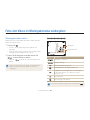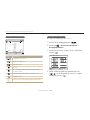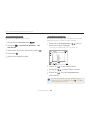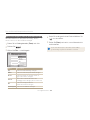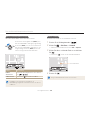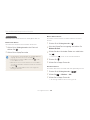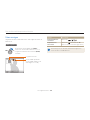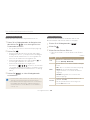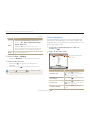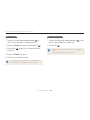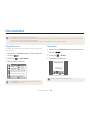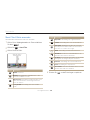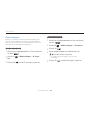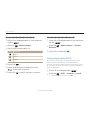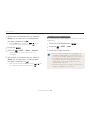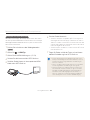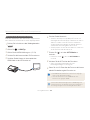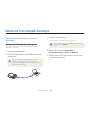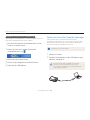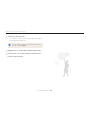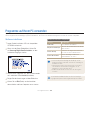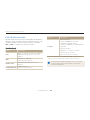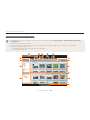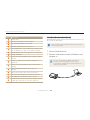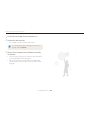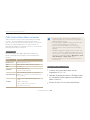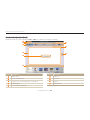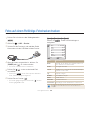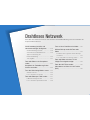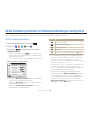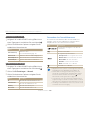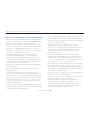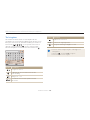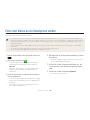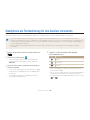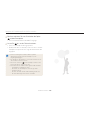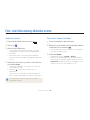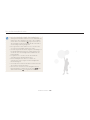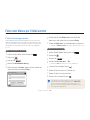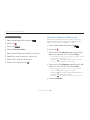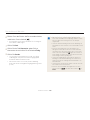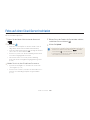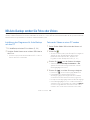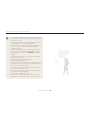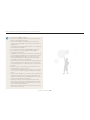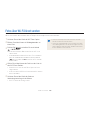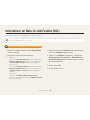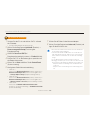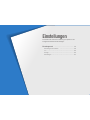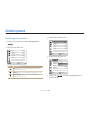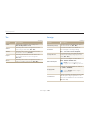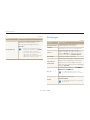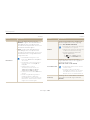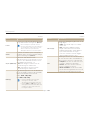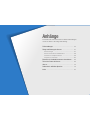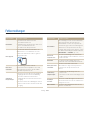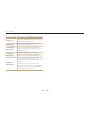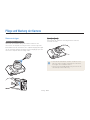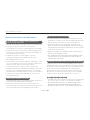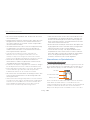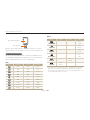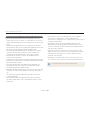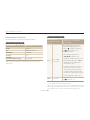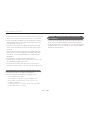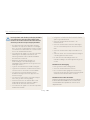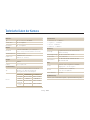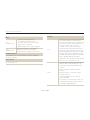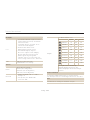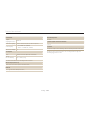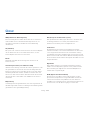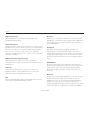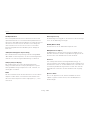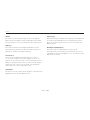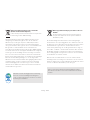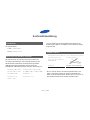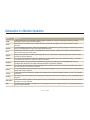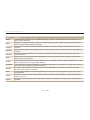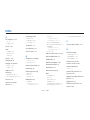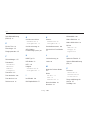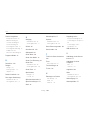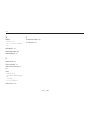Dieses Benutzerhandbuch enthält detaillierte
Bedienungshinweise für Ihre Kamera. Bitte lesen
Sie dieses Benutzerhandbuch gründlich durch.
Klicken Sie auf ein Thema
Häufig gestellte Fragen
Kurzanleitung
Inhalt
Grundlegende Funktionen
Erweiterte Funktionen
GPS
Aufnahmeoptionen
Wiedergabe/Bearbeiten
Drahtloses Netzwerk
Einstellungen
Anhänge
Index
WB850F/WB855F

1
Verhindern Sie Augenschäden von aufgenommenen Personen.
Verwenden Sie den Blitz nicht zu nahe (nicht näher als 1 m) an
den Augen von Menschen und Tieren. Wenn der Blitz zu nahe an
den Augen eingesetzt wird, kann dies zu vorübergehenden oder
dauerhaften Sehschäden führen.
Halten Sie Kleinkinder und Haustiere von der Kamera fern.
Achten Sie darauf, dass die Kamera und sämtliches Zubehör
nicht in die Reichweite kleiner Kinder oder Haustiere gelangen.
Kleine Teile können zu Ersticken oder schweren Verletzungen bei
Verschlucken führen. Auch bewegliche Teile und Zubehörteile
können Gefahren darstellen.
Setzen Sie die Kamera nicht über längere Zeit direktem
Sonnenlicht oder hohen Temperaturen aus.
Wenn die Kamera längere Zeit Sonnenlicht oder extremen
Temperaturen ausgesetzt wird, kann dies zu Schäden an den
internen Komponenten führen.
Hinweise zu Sicherheit und Gesundheit
Beachten Sie stets die folgenden Warn- und Bedienungshinweise, um gefährliche Situationen zu vermeiden und die bestmögliche Leistung
der Kamera zu gewährleisten.
Warnung – Situationen, in denen Sie oder andere verletzt
werden könnten
Bauen Sie die Kamera nicht auseinander und versuchen Sie
nicht, sie zu reparieren.
Dadurch können elektrische Schläge oder Schäden an der
Kamera verursacht werden.
Verwenden Sie die Kamera nicht in der Nähe von leicht
entzündlichen oder explosionsgefährdeten Gasen oder
Flüssigkeiten.
Dadurch kann ein Feuer oder eine Explosion verursacht werden.
Achten Sie darauf, dass keine entzündlichen Materialien in die
Kamera gelangen und bewahren Sie derartige Materialien nicht
in der Nähe der Kamera auf.
Dadurch können Feuer oder elektrische Schläge verursacht
werden.
Fassen Sie die Kamera nicht mit nassen Händen an.
Dadurch kann ein elektrischer Schlag verursacht werden.

2
Decken Sie die Kamera und das Ladegerät nicht mit Decken
oder Kleidung ab.
Die Kamera kann sich überhitzen, wodurch sich die Kamera
verziehen oder ein Feuer verursacht werden kann.
Bei Gewitter sollten Sie das Netzkabel nicht anfassen und sich
nicht dem Ladegerät nähern.
Dadurch kann ein elektrischer Schlag verursacht werden.
Sollten Flüssigkeiten oder Fremdkörper in die Kamera gelangen,
trennen Sie unverzüglich alle Energiequellen wie den Akku oder
das Ladegerät ab und wenden Sie sich dann an ein Samsung-
Kundendienstzentrum.
Beachten Sie alle Vorschriften, die die Verwendung einer
Kamera in einem bestimmten Bereich verbieten.
• Vermeiden Sie Störungen anderer elektronischer Geräte.
• Schalten Sie die Kamera in Flugzeugen aus. Die Kamera kann
Störungen der Flugzeugelektronik verursachen. Befolgen Sie
alle Vorschriften der Fluggesellschaft und schalten Sie die
Kamera aus, wenn Sie vom Personal der Fluggesellschaft dazu
aufgefordert werden.
• Schalten Sie die Kamera in der Nähe von medizinischen
Geräten aus Die Kamera kann medizinische Geräte in
Krankenhäusern oder Pflegeanstalten stören. Beachten
Sie alle Vorschriften, Warnhinweise und Anweisungen von
medizinischem Personal.
Vermeiden Sie Störungen von Herzschrittmachern.
Halten Sie einen Mindestabstand von 15 cm zwischen Kameras
und Herzschrittmachern, um mögliche Störungen zu vermeiden,
wie von Herstellern und der unabhängigen Forschungsgruppe
Wireless Technology Research empfohlen. Wenn Sie Grund
haben anzunehmen, dass die Kamera einen Herzschrittmacher
oder ein anderes medizinisches Gerät stört, schalten Sie die
Kamera unverzüglich aus und wenden Sie sich für Rat an den
Hersteller des Herzschrittmachers oder medizinischen Geräts.
Hinweise zu Sicherheit und Gesundheit

3
Hinweise zu Sicherheit und Gesundheit
Vorsicht – Situationen, in denen die Kamera oder andere
Geräte beschädigt werden könnten
Entfernen Sie die Akkus aus der Kamera, wenn Sie sie für
längere Zeit lagern möchten.
Eingelegte Akkus können mit der Zeit auslaufen oder korrodieren
und dadurch schwere Schäden an der Kamera verursachen.
Verwenden Sie nur originale, vom Hersteller empfohlene
Lithium-Ionen-Ersatzakkus. Beschädigen oder erhitzen Sie den
Akku nicht.
Dadurch können Feuer oder Verletzungen verursacht werden.
Verwenden Sie nur von Samsung zugelassene Akkus,
Ladegeräte, Kabel und Zubehörteile.
• Nicht zugelassene Akkus, Ladegeräte, Kabel oder Zubehörteile
können Explosionen von Akkus, Schäden an der Kamera oder
Verletzungen verursachen.
• Samsung ist nicht haftbar für Schäden oder Verletzungen,
die durch nicht zugelassene Akkus, Ladegeräte, Kabel oder
Zubehörteile verursacht werden.
Verwenden Sie Akkus nicht für Zwecke, für die sie nicht
vorgesehen sind.
Dadurch können Feuer oder elektrische Schläge verursacht werden.
Berühren Sie den Blitz nicht, während er auslöst.
Der Blitz ist beim Auslösen sehr heiß und kann Verbrennungen
verursachen.
Wenn Sie das Netzladegerät verwenden, schalten Sie die
Kamera aus, bevor Sie die Spannungsversorgung zum
Netzladegerät abtrennen.
Anderenfalls können Feuer oder elektrische Schläge verursacht werden.
Trennen Sie Ladegeräte von der Stromquelle, wenn sie nicht
verwendet werden.
Anderenfalls können Feuer oder elektrische Schläge verursacht werden.
Verwenden Sie zum Aufladen von Akkus kein beschädigtes
Netzkabel, keinen beschädigten Netzstecker und keine
beschädigte Steckdose.
Dadurch können Feuer oder elektrische Schläge verursacht werden.
Achten Sie darauf, dass das Netzladegerät nicht mit den
Klemmen des +/--Pols am Akku in Kontakt kommt.
Dadurch können Feuer oder elektrische Schläge verursacht werden.

4
Hinweise zu Sicherheit und Gesundheit
Vermeiden Sie Störungen anderer elektronischer Geräte.
Die Kamera strahlt Hochfrequenzsignale (HF) ab, die nicht
oder unvollständig abgeschirmte elektronische Vorrichtungen
wie Schrittmacher, Hörhilfen, medizinische Geräte und andere
elektronische Geräte in Wohnungen oder Fahrzeugen stören
können. Wenden Sie sich an die Hersteller der elektronischen
Geräte, um durch Störungen verursachte Probleme zu beheben.
Um unerwünschte Störungen zu vermeiden, verwenden
Sie ausschließlich von Samsung zugelassene Geräte und
Zubehörteile.
Verwenden Sie die Kamera in der Normalposition.
Vermeiden Sie Kontakt mit der internen Antenne der Kamera.
Datenübertragung und Verantwortlichkeit
• Daten, die über ein WLAN übertragen werden, können von
Dritten empfangen werden. Daher sollten kritische Daten nicht
in öffentlichen Bereichen oder über offene Netze übertragen
werden.
• Der Kamerahersteller ist nicht haftbar für Datenübertragungen,
die Urheberrechtsgesetze, Warenzeichengesetze, Gesetze
zum Schutz von intellektuellem Eigentum oder öffentliche
Anstandsregeln verletzen.
Betätigen Sie die Teile der Kamera nicht gewaltsam und üben
Sie keinen Druck auf die Kamera aus.
Dadurch können Fehlfunktionen der Kamera verursacht werden.
Wenden Sie Sorgfalt an, wenn Sie Kabel oder Adapter
anschließen oder Akkus oder Speicherkarten einsetzen.
Durch gewaltsames Einstecken von Steckern, falschen Verbindungskabeln
oder unsachgemäß eingestetzen Akkus und Speicherkarten können
Anschlüsse, Steckverbinder und Zubehörteile beschädigt werden.
Halten Sie Karten mit Magnetstreifen vom Kameragehäuse fern.
Anderenfalls können auf der Karte gespeicherte Informationen
beschädigt oder gelöscht werden.
Verwenden Sie niemals ein beschädigtes Ladegerät, einen
beschädigten Akku oder eine beschädigte Speicherkarte.
Dadurch können elektrische Schläge, Fehlfunktionen der Kamera
oder ein Feuer verursacht werden.
Prüfen Sie vor der Benutzung die ordnungsgemäße Funktion der Kamera.
Der Hersteller übernimmt keine Verantwortung für gelöschte
Dateien oder Schäden, die aus Kamerafehlfunktionen oder
unsachgemäßem Gebrauch resultieren.
Schließen Sie das mit dem kleinen Stecker versehene Ende des
USB-Kabels an die Kamera an.
Wenn Sie das Kabel falsch herum anschließen, können
Dateien beschädigt werden. Der Hersteller übernimmt keine
Verantwortung für Datenverluste.

5
Informationen zum Urheberrecht
• Microsoft Windows und das Windows-Logo sind
eingetragene Marken der Microsoft Corporation.
• Mac ist eine eingetragene Marke der Apple Corporation.
• HDMI, das HDMI-Logo und der
Begriff „High Definition Multimedia
Interface“ sind Marken oder
eingetragene Marken von HDMI Licensing LLC.
• microSD™, microSDHC™ und microSDXC™ sind
eingetragene Marken der SD Association.
• Wi-Fi®, das Wi-Fi CERTIFIED Logo und das Wi-Fi-Logo
sind eingetragene Marken der Wi-Fi Alliance.
•
Marken und Handelsnamen, die in diesem Handbuch verwendet
werden, sind das Eigentum ihrer jeweiligen Eigentümer.
• Änderungen der technischen Daten der Kamera und
des Inhalts dieses Benutzerhandbuchs aufgrund
von Verbesserungen der Kamerafunktionen ohne
vorherige Bekanntgabe vorbehalten.
• Wir empfehlen, die Kamera in dem Land zu
verwenden, in dem Sie sie erwerben.
• Nutzen Sie diese Kamera verantwortungsvoll und
halten Sie alle Gesetze und Richtlinien ein, die ihren
Gebrauch betreffen.
•
Die Wiederverwendung oder Verbreitung von Teilen dieses
Handbuchs ohne vorherige Genehmigung ist verboten.
•
Lesen Sie für Informationen zur Open Source-Lizenz die
Datei „OpenSourceInfo.pdf“ auf der mitgelieferten CD-ROM.
Überblick über das Benutzerhandbuch
Grundlegende Funktionen 14
Erfahren Sie alles über den Aufbau, die Symbole und
die grundlegenden Aufnahmefunktionen Ihrer Kamera.
Erweiterte Funktionen 37
Hier erfahren Sie, wie Sie einen Modus auswählen, um
zu fotografieren und ein Video aufzunehmen.
GPS 61
Ermöglicht die Aufnahme von Fotos mit Geotagging oder
zeigt den Aufnahmeort mit Standortinformationen und
Umgebungskarte. Manche Funktionen könnten aufgrund von
nationalen Richtlinien in einigen Ländern nicht verfügbar sein.
Aufnahmeoptionen 70
Dieser Abschnitt behandelt die Einstellung von
Optionen im Aufnahmemodus.
Wiedergabe/Bearbeiten 97
In diesem Abschnitt lernen Sie, wie Sie Fotos oder
Videos wiedergeben und wie Sie Fotos oder Videos
bearbeiten. Außerdem lernen Sie, wie Sie die Kamera
an einen Computer, Fotodrucker, Fernseher, HDTV-
oder 3D-Fernsehgerät anschließen.
Drahtloses Netzwerk 127
Dieser Abschnitt enthält Informationen zum Herstellen
einer WLAN-Verbindung sowie zum Verwenden der
entsprechenden Funktionen.
Einstellungen 148
Dieser Abschnitt enthält eine Auflistung von Optionen
zum Konfigurieren der Kameraeinstellungen.
Anhänge 154
Dieser Abschnitt enthält Informationen über Fehlermeldungen,
technische Daten sowie Pflege und Wartung.

6
In diesem Benutzerhandbuch verwendete Zeichen
Aufnahmemodus Symbol
Smart Auto
Programm
Zeitautomatik,
Blendenautomatik,
Manuell
Szene
Magic Plus
WLAN
GPS
Film
Aufnahmemodus-Symbole
Diese Symbole werden im Text angezeigt, wenn eine Funktion in
einem Modus verfügbar ist. Siehe nachstehendes Beispiel.
Hinweis: Der Modus
, unterstützt die Funktionen
möglicherweise nicht für alle Szenen.
Beispiel:
Aufnahmeoptionen
70
Helligkeit und Farbe anpassen
Lernen Sie, wie Sie die Helligkeit und Farbe anpassen, um eine höhere Bildqualität zu erzielen.
3
Wählen Sie einen Wert aus, um die Belichtungsstärke
anzupassen.
•
Mit zunehmender Belichtung wird das Foto heller.
Zurück Festlegen
EV : 1
4
Drücken Sie [
o
], um die Einstellungen zu speichern.
•
Wenn Sie die Belichtung manuell anpassen, wird die Einstellung
automatisch gespeichert. Eventuell müssen Sie den Belichtungswert
später wieder ändern, um eine Über- oder Unterbelichtung zu
vermeiden.
•
Wenn Sie sich nicht für eine angemessene Belichtung entscheiden
können, wählen Sie die Option AE-Bel.r. (Auto Exposure Bracket)
(S. 79) und nehmen Sie Fotos im Bracket-Modus auf. Die Kamera
nimmt drei Fotos in Folge auf, jedes mit einer anderen Belichtung:
normal, unterbelichtet und überbelichtet. (S. 78)
Belichtungsstärke (EV) manuell anpassen
Je nach Umgebungslichtsituation können Fotos zu hell oder zu
dunkel wirken. In diesen Fällen können Sie Belichtung manuell
anpassen, um bessere Fotos zu erhalten.
Dunkler (-)
Neutral (0)
Heller (+)
1
Drücken Sie im Aufnahmemodus [
m
].
2
Wählen Sie
a
oder
V
→ EV.
Steht in den Modi
Programm,
Zeitautomatik,
Blendenautomatik,
und Videoclip zur
Verfügung.
In diesem Benutzerhandbuch verwendete
Symbole
Symbol Funktion
Zusätzliche Informationen
Sicherheitswarnungen und -hinweise
[ ]
Kameratasten. Beispielsweise repräsentiert [Auslöser]
die Auslösertaste.
( ) Seitenzahl der zugehörigen Informationen
→
Die Reihenfolge der Optionen oder Menüs, die Sie für
die Durchführung eines Schritts auswählen müssen;
zum Beispiel: Wählen Sie
→ Fotogröße (steht für
„Wählen Sie
und anschließend Fotogröße“).
* Anmerkung

7
Auslöser drücken
• Drücken Sie den [Auslöser] zur Hälfte: Drücken Sie den
Auslöser bis zur Hälfte nach unten.
• Drücken Sie den [Auslöser]: Drücken Sie den Auslöser ganz
nach unten.
[Auslöser] zur Hälfte drücken [Auslöser] drücken
Motiv, Hintergrund und Bildgestaltung
• Motiv: der Hauptgegenstand einer Szene, beispielsweise eine
Person, ein Tier oder ein Stillleben
• Hintergrund: die Gegenstände rund um das Motiv
• Bildgestaltung: die Kombination aus Motiv und Hintergrund
Bildgestaltung
Hintergrund
Motiv
Belichtung (Helligkeit)
Die Lichtmenge, die in die Kamera einfällt, bestimmt die
Belichtung. Sie können die Belichtung über die Verschlusszeit,
den Blendenwert und die ISO-Empfindlichkeit ändern. Durch eine
geänderte Belichtung werden die Fotos entsprechend dunkler
oder heller.
Normale Belichtung
Überbelichtet (zu hell)
In diesem Benutzerhandbuch verwendete Ausdrücke

8
Häufig gestellte Fragen
Erfahren Sie, wie Sie häufig auftretende Probleme durch die Einstellung von Aufnahmeoptionen lösen.
Die Augen der
aufgenommen
Person sind rot.
Dies wird durch eine Reflexion vom Blitz der Kamera verursacht.
•
Stellen Sie die Blitz-Option auf Rote Augen-Red. oder Rote Augen-Korr.. (S. 74)
•
Wenn das Foto bereits aufgenommen wurde, wählen Sie im Bearbeitungsmenü.
die Option
R. Augen-Kor. aus. (S. 110)
Die Fotos weisen
Staubpunkte auf.
Wenn in der Luft Staubpartikel schweben, können sie beim Fotografieren mit Blitz aufgenommen
werden.
•
Schalten Sie den Blitz aus, oder nehmen Sie keine Fotos an staubigen Orten auf.
•
Stellen Sie die Optionen für die ISO-Empfindlichkeit ein. (S. 77)
Die Fotos wirken
unscharf.
Dies kann durch Fotografieren bei schlechten Lichtbedingungen oder durch falsches Halten der Kamera
verursacht werden.
•
Drücken Sie den [Auslöser] halb hinein, um das Motiv scharf zu stellen. (S. 35)
•
Einstellen der Bildstabilisierungsoption. (S. 34)
Nachtaufnahmen
sind unscharf.
Wenn die Kamera versucht, mehr Licht einzufangen, verlängert sich die Verschlusszeit. Unter diesen
Umständen ist es schwierig, die Kamera ruhig zu halten, so dass Verwacklungen resultieren können.
•
Wählen Sie im -Modus Nacht aus. (S. 40)
•
Schalten Sie den Blitz ein. (S. 74)
•
Stellen Sie die Optionen für die ISO-Empfindlichkeit ein. (S. 77)
•
Verwenden Sie ein Stativ, damit die Kamera ruhig steht.
Das Motiv wird
aufgrund von
Gegenlicht zu dunkel
abgebildet.
Wenn die Lichtquelle sich hinter dem Motiv befindet oder ein hoher Kontrast zwischen den hellen und
dunklen Bereichen besteht, kann das Motiv zu dunkel wirken.
•
Fotografieren Sie nicht gegen die Sonne.
•
Wählen Sie im -Modus die Option Gegenlicht aus. (S. 40)
•
Stellen Sie die Blitz-Option auf Aufhellblitz. (S. 74)
•
Stellen Sie die Belichtung ein. (S. 86)
•
Stellen Sie die Belichtungsmessung auf Spot ein, wenn sich ein Motiv in der Mitte des Rahmens
befindet. (S. 87)

9
Kurzanleitung
Fotos von Personen aufnehmen
•
-Modus > Beauty Shot
41
•
-Modus > Bild-in-Bild
52
•
R. Augen-Red./R. Augen-Kor. (zur Verhinderung
oder Korrektur roter Augen)
74
•
Ges. erkenn.
82
•
Selbstporträt
83
Nachts oder im Dunkeln
fotografieren
•
-Modus > Nacht, Sonnenun., Dämmerung
40
•
Blitzoptionen
74
•
ISO-Empfindlichkeit (zum Anpassen der
Lichtempfindlichkeit)
77
Sich bewegende Motive
fotografieren
•
-Modus
45
•
High-Speed-Auslösungsmodus
90
•
Precapture
91
Belichtung (Bildhelligkeit)
anpassen
•
-Modus > HDR
54
•
ISO-Empfindlichkeit (zum Anpassen der
Lichtempfindlichkeit)
77
•
EV (zum Anpassen der Belichtung)
86
•
Belichtungsmessung
87
•
Bel.reihe
91
Action Panorama-Fotos
aufnehmen
•
Aktion Panorama
49
Fotos von Texten, Insekten oder
Blumen aufnehmen
•
-Modus > Text
40
•
Makro
78
Landschaftsfotos aufnehmen
•
-Modus > Landschaft
40
•
-Modus > Panorama
47
3D-Fotos aufnehmen
•
-Modus > 3D-Aufn.
50
•
3D-Panorama
47
Effekte auf Fotos anwenden
•
-Modus > Magic-Rahmen
50
•
-Modus > Split-Aufnahme
51
•
-Modus > Künstlerpinsel
53
•
Smart Filter-Effekte
93
•
Bildeinstellungen (zum Einstellen von Kontrast,
Schärfe oder Sättigung)
95
Kameraverwackelungen
reduzieren
•
Optische Bildstabilisierung (OIS)
34
•
Duale Bildstabilisierung (DUAL IS)
34
Mit GPS aufnehmen
•
Fotos mit Geotagging aufnehmen
62
•
Verwendung des Kompasses
69
•
Filme mit Creative Movie Maker erstellen
55
•
Dateien nach Kategorien sortiert im Smart
Album anzeigen
101
•
Dateien als Miniaturbilder anzeigen
102
•
Alle Dateien auf der Speicherkarte löschen
103
•
Bilder als Diashow anzeigen
105
•
Dateien auf einem Fernseher, HDTV- oder
3D-Fernsehgerät anzeigen
113
•
Dateien auf Ihren Computer übertragen
116
•
Foto- oder Videosharing-Websites nutzen
135
•
Fotos per E-Mail senden
138
•
Ton und Lautstärke einstellen
150
•
Helligkeit des Displays einstellen
150
•
Anzeigesprache ändern
151
•
Datum und Uhrzeit einstellen
151
•
Bevor Sie sich an das Kundendienstzentrum
wenden
166

10
Inhalt
Erweiterte Funktionen
..................................................... 37
Intelligenten Automatikmodus verwenden ..................38
Szenenmodus verwenden ............................................ 40
Modus Beauty Shot verwenden ....................................41
Programm-Modus verwenden .....................................42
Zeitautomatik, Blendenautomatik oder
manuellen Modus verwenden ...................................... 43
Zeitautomatik verwenden ............................................. 44
Blendenautomatik verwenden .......................................45
Manuellen Modus verwenden ....................................... 46
Magic Plus-Modus verwenden .................................... 47
Panoramamodus verwenden ........................................47
Verwenden des 3D-Aufnahmemodus ...........................50
Modus Magischer Rahmen verwenden ......................... 50
Split-Aufnahmemodus verwenden ................................51
Bild-im-Bild-Modus verwenden ..................................... 52
Künstlerischer Pinsel-Modus verwenden ....................... 53
HDR-Modus verwenden ..............................................54
Kreativer Movie-Maker-Modus verwenden .....................55
Filmmodus verwenden ................................................. 57
High-Speed-Videos aufnehmen .................................... 59
Szene-Erkennungsmodus verwenden ...........................60
Grundlegende Funktionen
..............................................14
Auspacken ....................................................................15
Aufbau der Kamera ...................................................... 16
Akku und Speicherkarte einsetzen .............................. 19
Akku aufladen und Kamera einschalten ......................20
Akku aufladen ............................................................. 20
Kamera einschalten .....................................................20
Ersteinrichtung ausführen ............................................ 21
Anzeigesymbole ...........................................................23
Verwendung des Modusbildschirms ........................... 24
Aufruf des Modusbildschirms .......................................24
Symbole auf dem Modusbildschirm ..............................24
Optionen oder Menüs aufrufen ....................................27
[MENU] verwenden .....................................................27
[Fn] verwenden ...........................................................29
Anzeige und Ton einstellen ...........................................30
Anzeigetyp einstellen ................................................... 30
Ton einstellen .............................................................. 30
Fotografieren ................................................................31
Zoomen .....................................................................32
Kameraverwacklungen reduzieren ................................. 34
Tipps für schärfere Fotos ............................................. 35

11
Inhalt
GPS
................................................................................... 61
Verwendung des GPS .................................................. 62
Fotos mit Geotagging aufnehmen .................................62
Überprüfung des Aufnahmeorts auf der Karte ................ 63
Umgebungssuche ........................................................ 66
Ortsüberprüfung mit POI .............................................. 66
Verwendung von Live-Landmarken ............................... 67
Verwendung des Kompasses .......................................69
Aufnahmeoptionen
..........................................................70
Bildauflösung und -qualität auswählen ........................ 71
Auflösung auswählen ................................................... 71
Fotoqualität einstellen ................................................... 72
Timer verwenden ..........................................................73
Bei Dunkelheit fotografieren .........................................74
Rote Augen vermeiden ................................................74
Blitz verwenden ........................................................... 74
ISO-Empfindlichkeit einstellen ....................................... 77
Schärfebereich der Kamera ändern ............................. 78
Makro verwenden ....................................................... 78
Autofokus verwenden ..................................................78
Scharfeinstellung auf einen bestimmten Bereich ............. 80
Tracking-Autofokus verwenden ..................................... 80
Fokusbereich anpassen ...............................................81
Gesichtserkennung verwenden ................................... 82
Gesichter erkennen .....................................................82
Selbstporträt aufnehmen .............................................. 83
Lächelnde Gesichter fotografieren .................................83
Geschlossene Augen erkennen ....................................84
Smart Face-Erkennung verwenden ...............................84
Gesichter als Lieblingsgesichter registrieren (My Star) .....85
Helligkeit und Farbe anpassen ..................................... 86
Belichtungsstärke (EV) manuell anpassen ...................... 86
Belichtungsmessungsoption ändern .............................87
Lichtquelle auswählen (Weißabgleich) ............................ 87
Auslösungsmodi verwenden ........................................90
Fotos im High-Speed-Auslösungsmodus aufnehmen ..... 90
Fotos im Precapture-Modus aufnehmen ........................ 91
Fotos im Bracket-Modus aufnehmen ............................91
Effekte anwenden/Bilder anpassen ............................. 93
Smart Filter-Effekte anwenden ...................................... 93
Fotos korrigieren ..........................................................95
Zoomgeräusche reduzieren .........................................96

12
Inhalt
Wiedergabe/Bearbeiten
..................................................97
Fotos oder Videos im Wiedergabemodus wiedergeben
.. 98
Wiedergabemodus starten ........................................... 98
Fotos anzeigen .........................................................104
Video wiedergeben ...................................................106
Fotos bearbeiten ........................................................ 108
Fotogröße ändern ...................................................... 108
Foto drehen .............................................................. 108
Smart Filter-Effekte anwenden ....................................109
Fotos korrigieren ........................................................ 110
Druckauftrag erstellen (DPOF) ..................................... 111
Dateien auf einem Fernseher,
HDTV- oder 3D-Fernsehgerät anzeigen .....................113
Dateien auf Ihren Computer übertragen ..................116
Dateien auf einen Windows-Computer übertragen ....... 116
Dateien auf einen Mac-Computer übertragen ...............117
Programme auf Ihrem PC verwenden ........................119
Software installieren ...................................................119
Intelli-Studio verwenden ............................................120
CMM (Creative Movie Maker) verwenden ....................124
Fotos auf einem PictBridge-Fotodrucker drucken ....126
Drahtloses Netzwerk
.....................................................127
WLAN-Verbindung herstellen und Netzwerkeinstellungen
konfigurieren ...............................................................128
WLAN-Verbindung herstellen ......................................128
Verwenden des Anmeldebrowsers ..............................129
Tipps zur Herstellung der Netzwerkverbindung .............130
Text eingeben ...........................................................131
Fotos oder Videos an ein Smartphone senden .........132
Smartphone als Fernbedienung für den Auslöser
verwenden ..................................................................133
Foto- oder Videosharing-Websites nutzen ................135
Websites aufrufen ..................................................... 135
Fotos oder Videos hochladen .....................................135
Fotos oder Videos per E-Mail senden .......................137
E-Mail-Einstellungen ändern .......................................137
Fotos oder Videos per E-Mail senden ..........................138
Fotos auf einen Cloud-Server hochladen .................. 140
Mit Auto-Backup senden Sie Fotos oder Videos .....141
Installieren des Programms für Auto-Backup auf dem PC
.. 141
Fotos oder Videos an einen PC senden ......................141
Fotos oder Videos auf einem TV Link-fähigen
Fernsehgerät anzeigen ...............................................143
Fotos über Wi-Fi Direct senden .................................145
Informationen zur Wake-On-LAN-Funktion (WOL) ....146

13
Inhalt
Einstellungen
.................................................................. 148
Einstellungsmenü .......................................................149
Einstellungsmenü aufrufen ..........................................149
Ton .......................................................................... 150
Anzeige ....................................................................150
Einstellungen ............................................................151
Anhänge
......................................................................... 154
Fehlermeldungen ........................................................155
Pflege und Wartung der Kamera ................................157
Kamera reinigen ........................................................157
Kamera verwenden und aufbewahren .........................158
Informationen zu Speicherkarten .................................159
Informationen zum Akku .............................................162
Bevor Sie ein Kundendienstzentrum kontaktieren ....166
Technische Daten der Kamera ...................................169
Glossar ........................................................................173
Deklaration in offiziellen Sprachen .............................179
Index ...........................................................................181

Auspacken
………………………………… 15
Aufbau der Kamera
………………………… 16
Akku und Speicherkarte einsetzen
……… 19
Akku aufladen und Kamera einschalten
… 20
Akku aufladen
…………………………… 20
Kamera einschalten
……………………… 20
Ersteinrichtung ausführen
………………… 21
Anzeigesymbole
…………………………… 23
Verwendung des Modusbildschirms
…… 24
Aufruf des Modusbildschirms
…………… 24
Symbole auf dem Modusbildschirm
……… 24
Optionen oder Menüs aufrufen
…………… 27
[MENU] verwenden
……………………… 27
[Fn] verwenden
…………………………… 29
Anzeige und Ton einstellen
……………… 30
Anzeigetyp einstellen
……………………… 30
Ton einstellen
……………………………… 30
Fotografieren
……………………………… 31
Zoomen
…………………………………… 32
Kameraverwacklungen reduzieren
……… 34
Tipps für schärfere Fotos
………………… 35
Grundlegende Funktionen
Erfahren Sie alles über den Aufbau, die Symbole und die grundlegenden Aufnahmefunktionen Ihrer
Kamera.

Grundlegende Funktionen
15
Auspacken
Der Produktkarton enthält die folgenden Teile.
Kamera Netzteil/
USB-Kabel
Akku Trageriemen
Bedienungsanleitung (CD-ROM) Kurzanleitung
Optionales Zubehör
Kameratasche HDMI-Kabel A/V-Kabel
Akkuladegerät Speicherkarte Speicherkarte/
Speicherkartenadapter
•
Die Abbildungen können geringfügig von den Teilen im
Lieferumfang des Produkts abweichen.
•
Die zugehörigen Elemente unterscheiden sich möglicherweise je
nach Modell.
•
Sie können im Einzelhandel oder in einem Samsung-
Servicecenter optionales Zubehör erwerben. Samsung haftet
nicht für Probleme, die durch nicht zugelassenes Zubehör
verursacht werden.

Grundlegende Funktionen
16
Aufbau der Kamera
Machen Sie sich zuerst mit den Teilen der Kamera und ihren Funktionen vertraut.
Lautsprecher
Objektiv
Mikrofon
Blitzlicht
Auslöser
AF-Lämpchen/Timer-Lämpchen
Ein/Aus-Taste
Modus-Wählschalter
(S. 18)
GPS-Antenne*
* Vermeiden Sie es, den Bereich
der Antenne zu berühren, während
GPS-Signale empfangen werden.
Akkufachabdeckung
Speicherkarte und Akku einsetzen
Stativmontage
HDMI-Anschluss
HDMI-Kabel anschließen
USB- und A/V-Anschluss
USB- und A/V-Kabel anschließen
Interne Antenne*
* Vermeiden Sie während der
Benutzung des Drahtlosnetzwerks
den Kontakt mit der internen
Antenne.

Grundlegende Funktionen
17
Aufbau der Kamera
Tasten
(S. 18)
Statuslämpchen
•
Blinkt: Beim Speichern eines Fotos
oder Videos, beim Einlesen der Daten
von einem Computer oder Drucker, bei
unscharfen Motiven, bei Problemen
mit der Akkuaufladung, während der
WLAN-Verbindung oder beim Senden
eines Fotos
•
Leuchtet: Bei am Computer
angeschlossener Kamera, beim Laden
des Akkus oder beim Erkennen eines
scharfen Bilds
Anzeige
Zoom-Taste
•
Im Aufnahmemodus: Bildausschnitt
vergrößern oder verkleinern
•
Im Wiedergabemodus:
Bildausschnitt vergrößern, Fotos
als Miniaturbilder anzeigen oder
Lautstärke anpassen
Trageriemen anbringen
Blitzentriegelung
Video-Aufzeichnungstaste
Verschlusshebel

Grundlegende Funktionen
18
Aufbau der Kamera
Modus-Wählschalter
Symbol Beschreibung
Smart Auto: Mit einem Szenenmodus fotografieren, den
die Kamera automatisch erkennt und auswählt.
Programm: Foto mit Einstellen der Optionen aufnehmen
(außer Verschlusszeit und Blendenöffnungswert).
Zeitautomatik: Die Kamera wählt die
Verschlusszeit auf der Basis des manuell
festgelegten Blendenwerts aus.
Blendenautomatik: Die Kamera wählt
den Blendenwert auf der Basis der manuell
festgelegten Verschlusszeit aus.
Manuell: Verschiedene Kameraeinstellungen
anpassen, einschließlich Verschlusszeit und
Blendenwert.
Szene: Mit für eine bestimmte Szene voreingestellten
Optionen fotografieren.
Magic Plus: Fotografieren, Videoaufnahmen oder
Bildbearbeitung mit verschiedenen Effekten.
WLAN: WLAN-Verbindung und Nutzung der Funktionen.
GPS: Zeigt den Aufnahmeort mit Standortinformationen
und Umgebungskarte.
Film: Einstellungen für eine Videoaufnahme anpassen.
Tasten
Taste Beschreibung
Drücken Sie die Video-Aufzeichnungstaste, um die Video-
Aufnahme zu starten.
Drehen Sie den Antriebshebel, um auf die Burst-Optionen
zuzugreifen.
Optionen oder Menüs aufrufen.
Optionen oder Menüs im Aufnahmemodus aufrufen.
Beim Drücken der Navigationstaste:
Grundlegende Funktionen Andere Funktionen
Display-Option ändern
Nach oben
verschieben
Ändern der Kompassoption.
Nach unten
verschieben
Festlegen der Live-Landmarke.
Nach links
verschieben
Timer-Option ändern
Nach rechts
verschieben
Beim Drehen der Navigationstaste:
•
Blättern Sie zu einer Option oder einem Menü.
•
Passen Sie im Aufnahmemodus die Werte für die
Verschlusszeit, die Blende oder die Belichtung ein.
•
Blättern Sie im Wiedergabemodus durch Dateien.
Ausgewählte Option oder das Menü bestätigen.
Wiedergabemodus aufrufen.
•
Hilfe schließen.
•
Dateien im Wiedergabemodus löschen.

Grundlegende Funktionen
19
Akku und Speicherkarte einsetzen
Erfahren Sie, wie Sie den Akku und eine optionale Speicherkarte in die Kamera einsetzen.
Akku und Speicherkarte entnehmen
Drücken Sie vorsichtig gegen
die Speicherkarte, so dass
sie ausgeworfen wird, und
ziehen Sie sie dann aus dem
Einschub.
Schieben Sie die Verriegelung
nach unten, um den Akku
freizugeben.
Verwenden des Speicherkartenadapters
Um Micro-Speicherkarten mit diesem Produkt,
einem PC oder einem Speicherkartenleser zu
verwenden, setzen Sie sie in einen Adapter ein.
Sie können den internen Speicher für vorübergehende Speicherung
verwenden, wenn keine Speicherkarte eingesetzt ist.
Speicherkarte
Akku
Akkuverriegelung
Setzen Sie die Speicherkarte
mit den goldfarbenen Kontakten
nach oben ein.
Setzen Sie den Akku mit dem
Samsung-Logo nach oben ein.
Speicherkarte
Akku
Seite laden ...
Seite laden ...
Seite laden ...
Seite laden ...
Seite laden ...
Seite laden ...
Seite laden ...
Seite laden ...
Seite laden ...
Seite laden ...
Seite laden ...
Seite laden ...
Seite laden ...
Seite laden ...
Seite laden ...
Seite laden ...
Seite laden ...
Seite laden ...
Seite laden ...
Seite laden ...
Seite laden ...
Seite laden ...
Seite laden ...
Seite laden ...
Seite laden ...
Seite laden ...
Seite laden ...
Seite laden ...
Seite laden ...
Seite laden ...
Seite laden ...
Seite laden ...
Seite laden ...
Seite laden ...
Seite laden ...
Seite laden ...
Seite laden ...
Seite laden ...
Seite laden ...
Seite laden ...
Seite laden ...
Seite laden ...
Seite laden ...
Seite laden ...
Seite laden ...
Seite laden ...
Seite laden ...
Seite laden ...
Seite laden ...
Seite laden ...
Seite laden ...
Seite laden ...
Seite laden ...
Seite laden ...
Seite laden ...
Seite laden ...
Seite laden ...
Seite laden ...
Seite laden ...
Seite laden ...
Seite laden ...
Seite laden ...
Seite laden ...
Seite laden ...
Seite laden ...
Seite laden ...
Seite laden ...
Seite laden ...
Seite laden ...
Seite laden ...
Seite laden ...
Seite laden ...
Seite laden ...
Seite laden ...
Seite laden ...
Seite laden ...
Seite laden ...
Seite laden ...
Seite laden ...
Seite laden ...
Seite laden ...
Seite laden ...
Seite laden ...
Seite laden ...
Seite laden ...
Seite laden ...
Seite laden ...
Seite laden ...
Seite laden ...
Seite laden ...
Seite laden ...
Seite laden ...
Seite laden ...
Seite laden ...
Seite laden ...
Seite laden ...
Seite laden ...
Seite laden ...
Seite laden ...
Seite laden ...
Seite laden ...
Seite laden ...
Seite laden ...
Seite laden ...
Seite laden ...
Seite laden ...
Seite laden ...
Seite laden ...
Seite laden ...
Seite laden ...
Seite laden ...
Seite laden ...
Seite laden ...
Seite laden ...
Seite laden ...
Seite laden ...
Seite laden ...
Seite laden ...
Seite laden ...
Seite laden ...
Seite laden ...
Seite laden ...
Seite laden ...
Seite laden ...
Seite laden ...
Seite laden ...
Seite laden ...
Seite laden ...
Seite laden ...
Seite laden ...
Seite laden ...
Seite laden ...
Seite laden ...
Seite laden ...
Seite laden ...
Seite laden ...
Seite laden ...
Seite laden ...
Seite laden ...
Seite laden ...
Seite laden ...
Seite laden ...
Seite laden ...
Seite laden ...
Seite laden ...
Seite laden ...
Seite laden ...
Seite laden ...
Seite laden ...
Seite laden ...
Seite laden ...
Seite laden ...
Seite laden ...
Seite laden ...
Seite laden ...
Seite laden ...
Seite laden ...
Seite laden ...
Seite laden ...
Seite laden ...
Seite laden ...
Seite laden ...
Seite laden ...
Seite laden ...
Seite laden ...
Seite laden ...
-
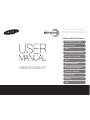 1
1
-
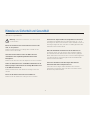 2
2
-
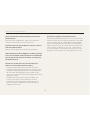 3
3
-
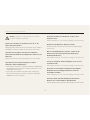 4
4
-
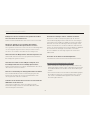 5
5
-
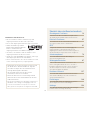 6
6
-
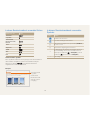 7
7
-
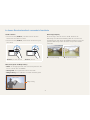 8
8
-
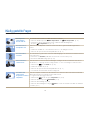 9
9
-
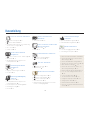 10
10
-
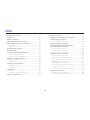 11
11
-
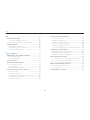 12
12
-
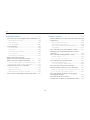 13
13
-
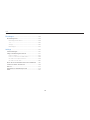 14
14
-
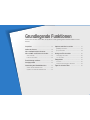 15
15
-
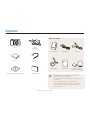 16
16
-
 17
17
-
 18
18
-
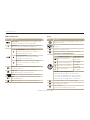 19
19
-
 20
20
-
 21
21
-
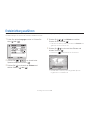 22
22
-
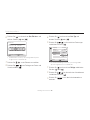 23
23
-
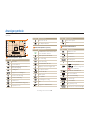 24
24
-
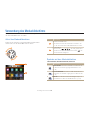 25
25
-
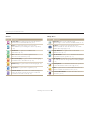 26
26
-
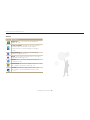 27
27
-
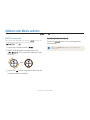 28
28
-
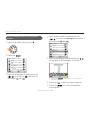 29
29
-
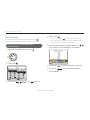 30
30
-
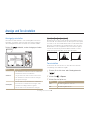 31
31
-
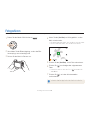 32
32
-
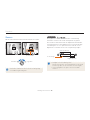 33
33
-
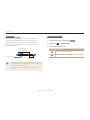 34
34
-
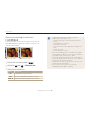 35
35
-
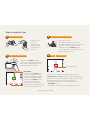 36
36
-
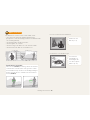 37
37
-
 38
38
-
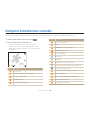 39
39
-
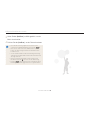 40
40
-
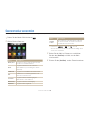 41
41
-
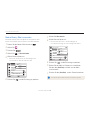 42
42
-
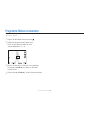 43
43
-
 44
44
-
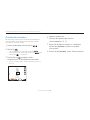 45
45
-
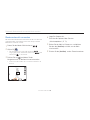 46
46
-
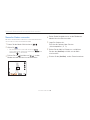 47
47
-
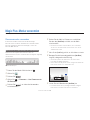 48
48
-
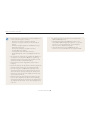 49
49
-
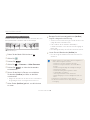 50
50
-
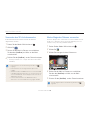 51
51
-
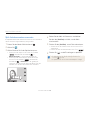 52
52
-
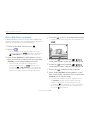 53
53
-
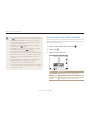 54
54
-
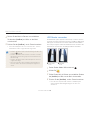 55
55
-
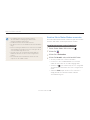 56
56
-
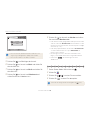 57
57
-
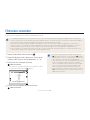 58
58
-
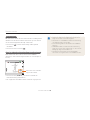 59
59
-
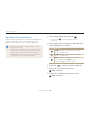 60
60
-
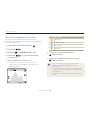 61
61
-
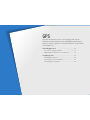 62
62
-
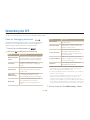 63
63
-
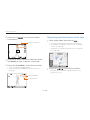 64
64
-
 65
65
-
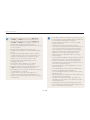 66
66
-
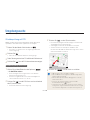 67
67
-
 68
68
-
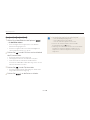 69
69
-
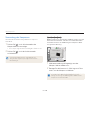 70
70
-
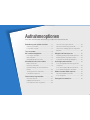 71
71
-
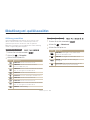 72
72
-
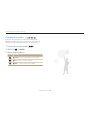 73
73
-
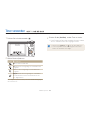 74
74
-
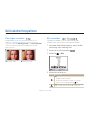 75
75
-
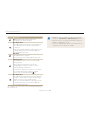 76
76
-
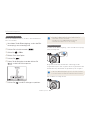 77
77
-
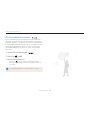 78
78
-
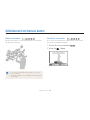 79
79
-
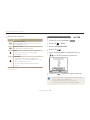 80
80
-
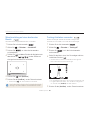 81
81
-
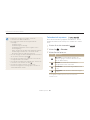 82
82
-
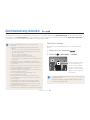 83
83
-
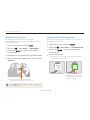 84
84
-
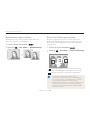 85
85
-
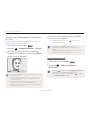 86
86
-
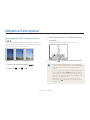 87
87
-
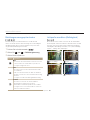 88
88
-
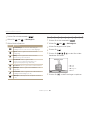 89
89
-
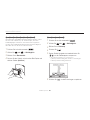 90
90
-
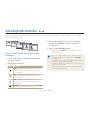 91
91
-
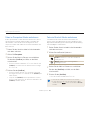 92
92
-
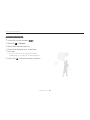 93
93
-
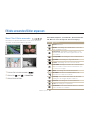 94
94
-
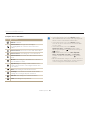 95
95
-
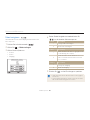 96
96
-
 97
97
-
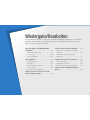 98
98
-
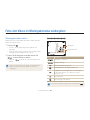 99
99
-
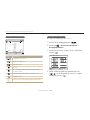 100
100
-
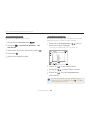 101
101
-
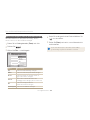 102
102
-
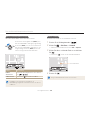 103
103
-
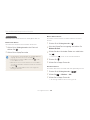 104
104
-
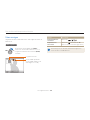 105
105
-
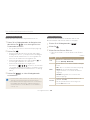 106
106
-
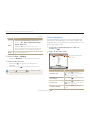 107
107
-
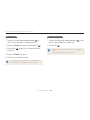 108
108
-
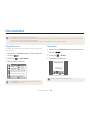 109
109
-
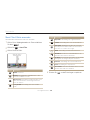 110
110
-
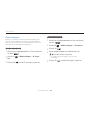 111
111
-
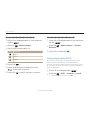 112
112
-
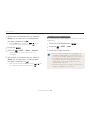 113
113
-
 114
114
-
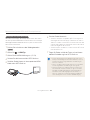 115
115
-
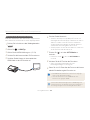 116
116
-
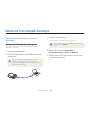 117
117
-
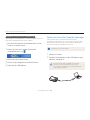 118
118
-
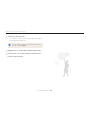 119
119
-
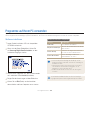 120
120
-
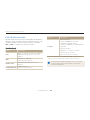 121
121
-
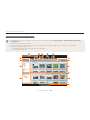 122
122
-
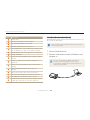 123
123
-
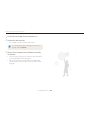 124
124
-
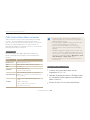 125
125
-
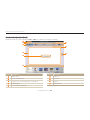 126
126
-
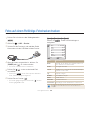 127
127
-
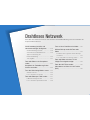 128
128
-
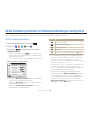 129
129
-
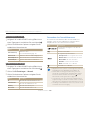 130
130
-
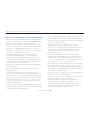 131
131
-
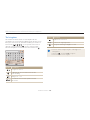 132
132
-
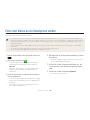 133
133
-
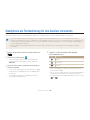 134
134
-
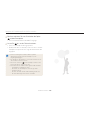 135
135
-
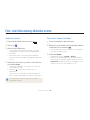 136
136
-
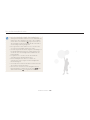 137
137
-
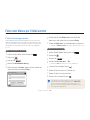 138
138
-
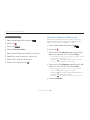 139
139
-
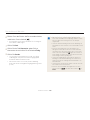 140
140
-
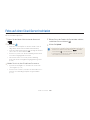 141
141
-
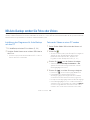 142
142
-
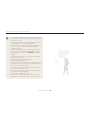 143
143
-
 144
144
-
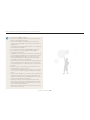 145
145
-
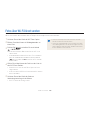 146
146
-
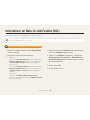 147
147
-
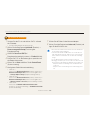 148
148
-
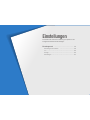 149
149
-
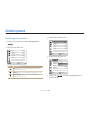 150
150
-
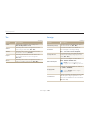 151
151
-
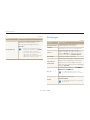 152
152
-
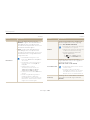 153
153
-
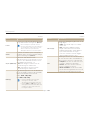 154
154
-
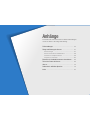 155
155
-
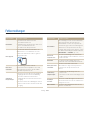 156
156
-
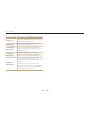 157
157
-
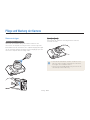 158
158
-
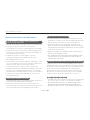 159
159
-
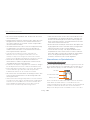 160
160
-
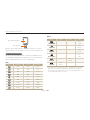 161
161
-
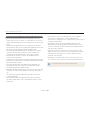 162
162
-
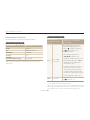 163
163
-
 164
164
-
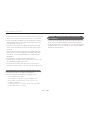 165
165
-
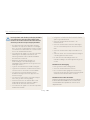 166
166
-
 167
167
-
 168
168
-
 169
169
-
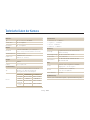 170
170
-
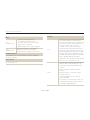 171
171
-
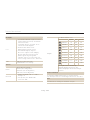 172
172
-
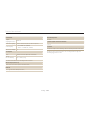 173
173
-
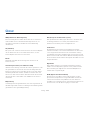 174
174
-
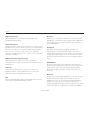 175
175
-
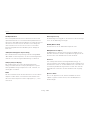 176
176
-
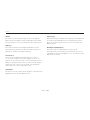 177
177
-
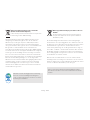 178
178
-
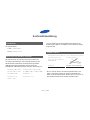 179
179
-
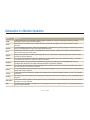 180
180
-
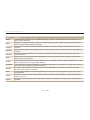 181
181
-
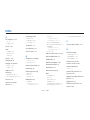 182
182
-
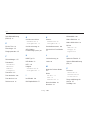 183
183
-
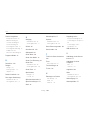 184
184
-
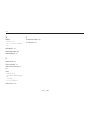 185
185
-
 186
186
Samsung SMART Camera WB855F (German) Benutzerhandbuch
- Typ
- (German) Benutzerhandbuch
- Dieses Handbuch ist auch geeignet für
Verwandte Papiere
-
Samsung EC-WB850FBPBUS Benutzerhandbuch
-
Samsung SAMSUNG WB201F Benutzerhandbuch
-
Samsung WB2100 Benutzerhandbuch
-
Samsung NX2000 Benutzerhandbuch
-
Samsung WB352F Benutzerhandbuch
-
Samsung WB1102F Benutzerhandbuch
-
Samsung WB380F Benutzerhandbuch
-
Samsung NX300 Benutzerhandbuch
-
Samsung NX300M Benutzerhandbuch
-
Samsung SAMSUNG EX2F Benutzerhandbuch